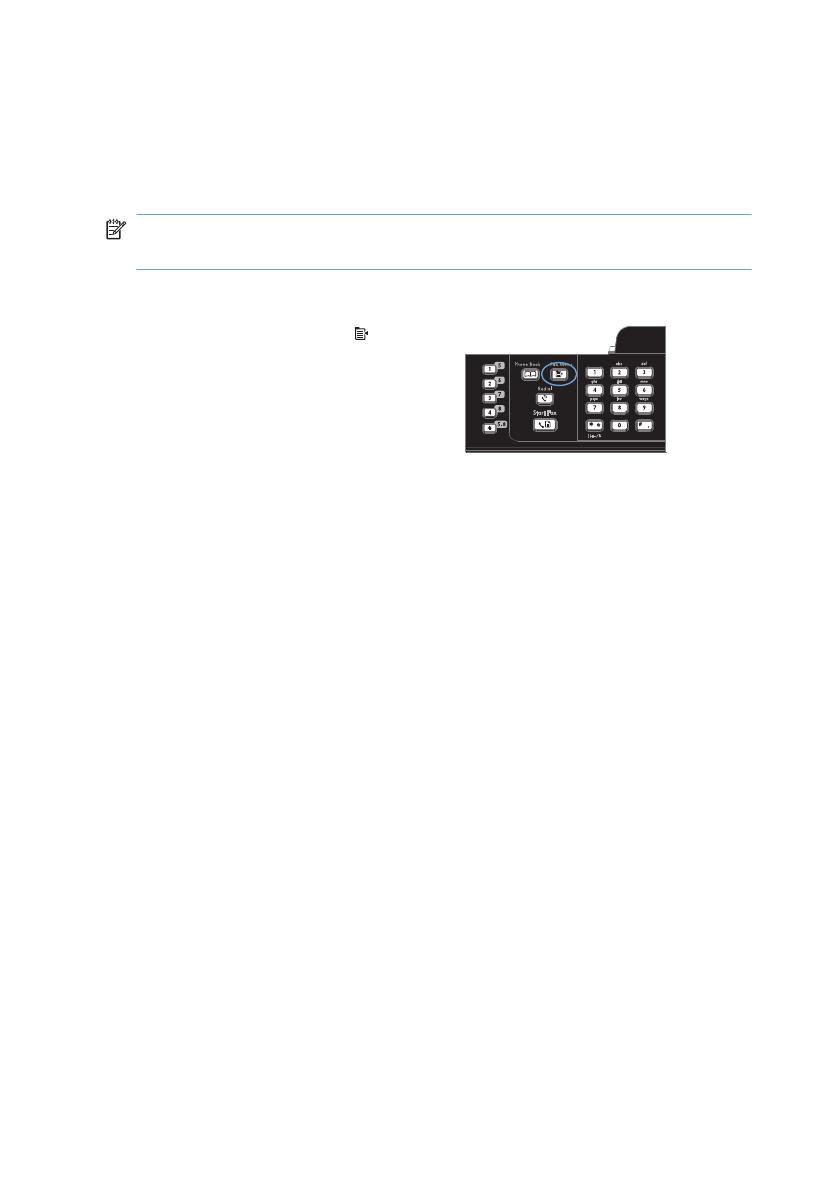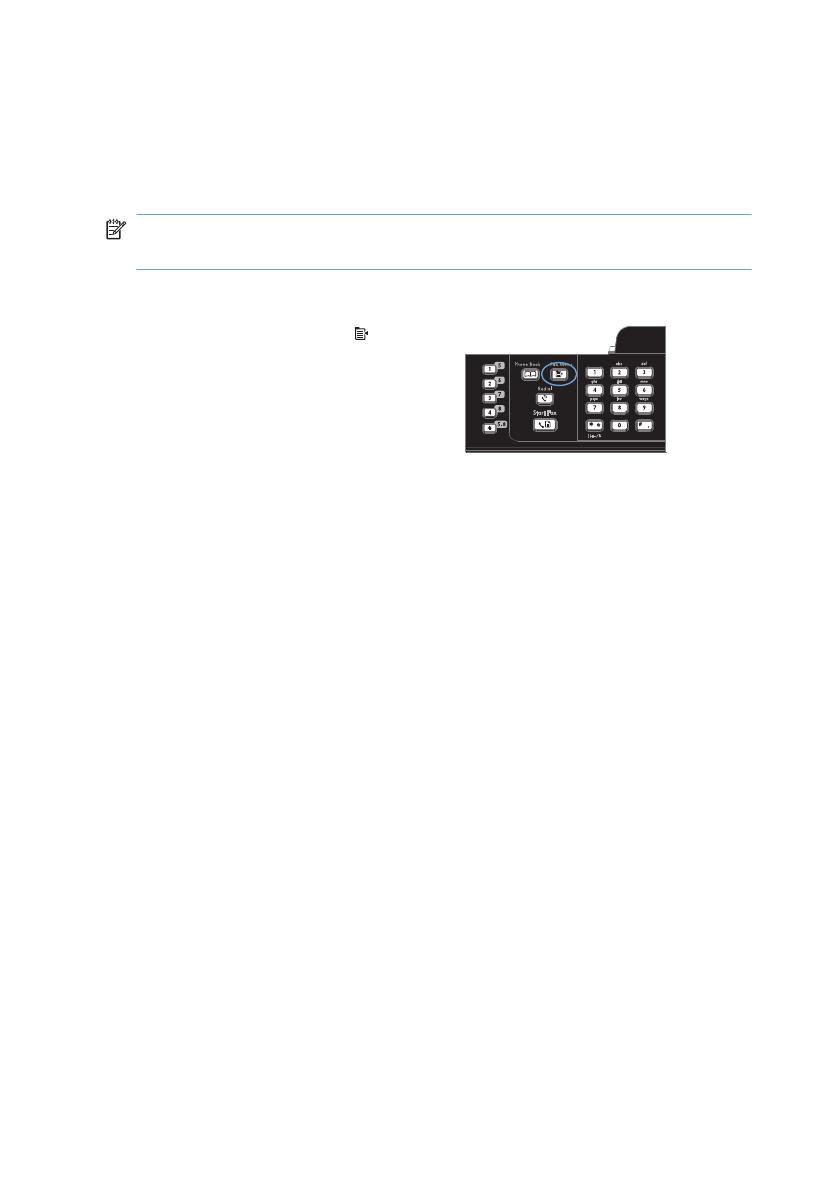
Pikavalintojen luominen ja muokkaaminen
Pikavalinnat 1 – 12 liittyvät myös vastaaviin ohjauspaneelin lyhytvalintanäppäimiin.
Lyhytvalintanäppäimiä voi käyttää pika- tai ryhmävalintoina. Yhdessä faksinumerossa voi olla
enintään 50 merkkiä.
HUOMAUTUS: Pääsy kaikkiin pikavalintoihin edellyttää Shift-painikkeen painamista.
Pikavalintoja 7 - 12 voi käyttää painamalla ohjauspaneelin Shift-painiketta ja pikavalintaan liittyvää
lyhytvalintanäppäintä.
Ohjelmoi pikavalinnat ohjauspaneelista seuraavasti:
1. Paina ohjauspaneelissa Faksivalikko
-
painiketta.
2. Valitse nuolipainikkeilla Puhelinmuistion
asetukset-valikko ja paina sitten OK -
painiketta.
3. Valitse nuolipainikkeilla Yksittäiset-valikko
ja paina sitten OK -painiketta.
4. Valitse nuolipainikkeilla Lisää/Muokkaa-
valikko ja paina sitten OK -painiketta.
5. Anna aakkosnumeerisella näppäimistöllä
pikavalintanumero, jonka haluat määrittää
tälle faksinumerolle, ja paina OK-
painiketta. Numeron 1 – 8 valinta liittää
faksinumeron myös vastaavaan
lyhytvalintanäppäimeen.
6. Anna faksinumero kirjain- ja
numeronäppäimillä. Kun numero valitaan
numeronäppäimillä, tauot tai muut
tarvittavat numerot, kuten maakoodit,
keskuksen ulkovalintanumeroiden
tunnuskoodit (tavallisesti 9 tai 0) tai
kaukopuhelujen suuntanumerot, on myös
annettava.
HUOMAUTUS: Kun annat faksinumeroa
ja haluat lisätä numeronvalintaan tauon,
paina #-painiketta, kunnes pilkku (,) tulee
näkyviin. Jos haluat laitteen odottavan
valintaääntä, paina *-painiketta, kunnes W
tulee näkyviin.
7. Paina OK-painiketta.
FIWW
Pikavalintojen luominen ja muokkaaminen
13